Cum se imprimă imaginea scanată în biroul juridic programului
Mărire imagine
Deschideți secțiunea „Suit foto și aplicații.“
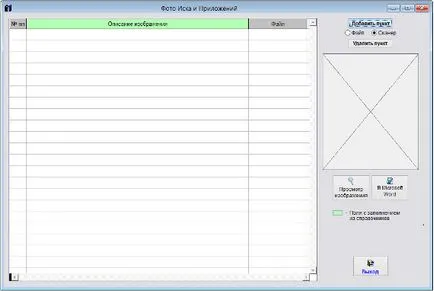
Mărire imagine
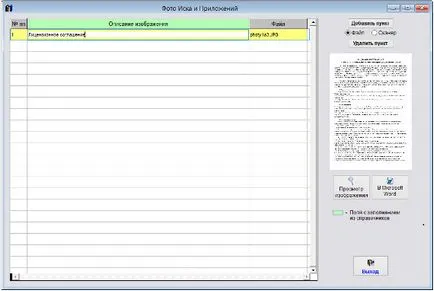
Mărire imagine
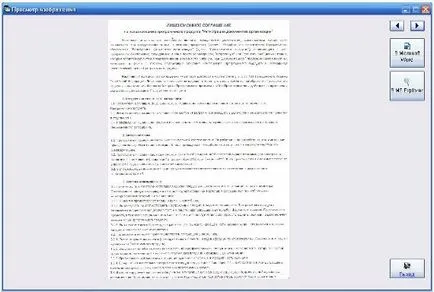
Mărire imagine

Mărire imagine
Făcând clic pe butonul „în MS Word“ imagine va fi afișată în MS Word (sau OpenOffice Writer, dacă este configurat.).
Pentru a imprima un document de la MS Word sau OpenOffice Writer, folosiți butonul cu imprimanta sau meniul File (meniul principal) -PRINT.
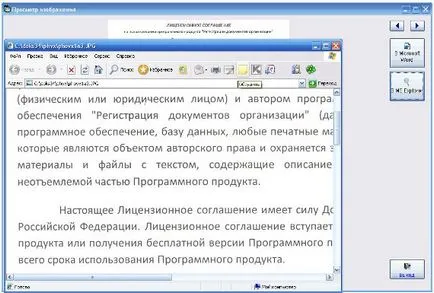
Mărire imagine
Când faceți clic pe „MS Explorer“ pictograma va apărea în MS Explorer sau în programul selectat (de exemplu, ACDSee), dacă este configurată.).
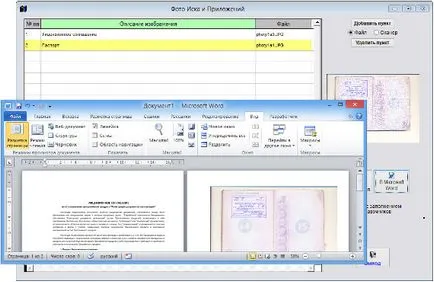
Mărire imagine
Pentru a imprima un document de la MS Word sau OpenOffice Writer, folosiți butonul cu imprimanta sau meniul File (meniul principal) -PRINT.
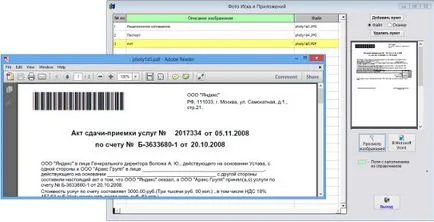
Mărire imagine
Pentru a imprima un document de la Adobe Reader folosind butonul cu pictograma imprimantei sau element de meniu File-Print.
Descărcați „Birou legal 2.8“
Documentația programului „Birou legal 2.8“
Cum se instalează programul „Birou legal 2.8“